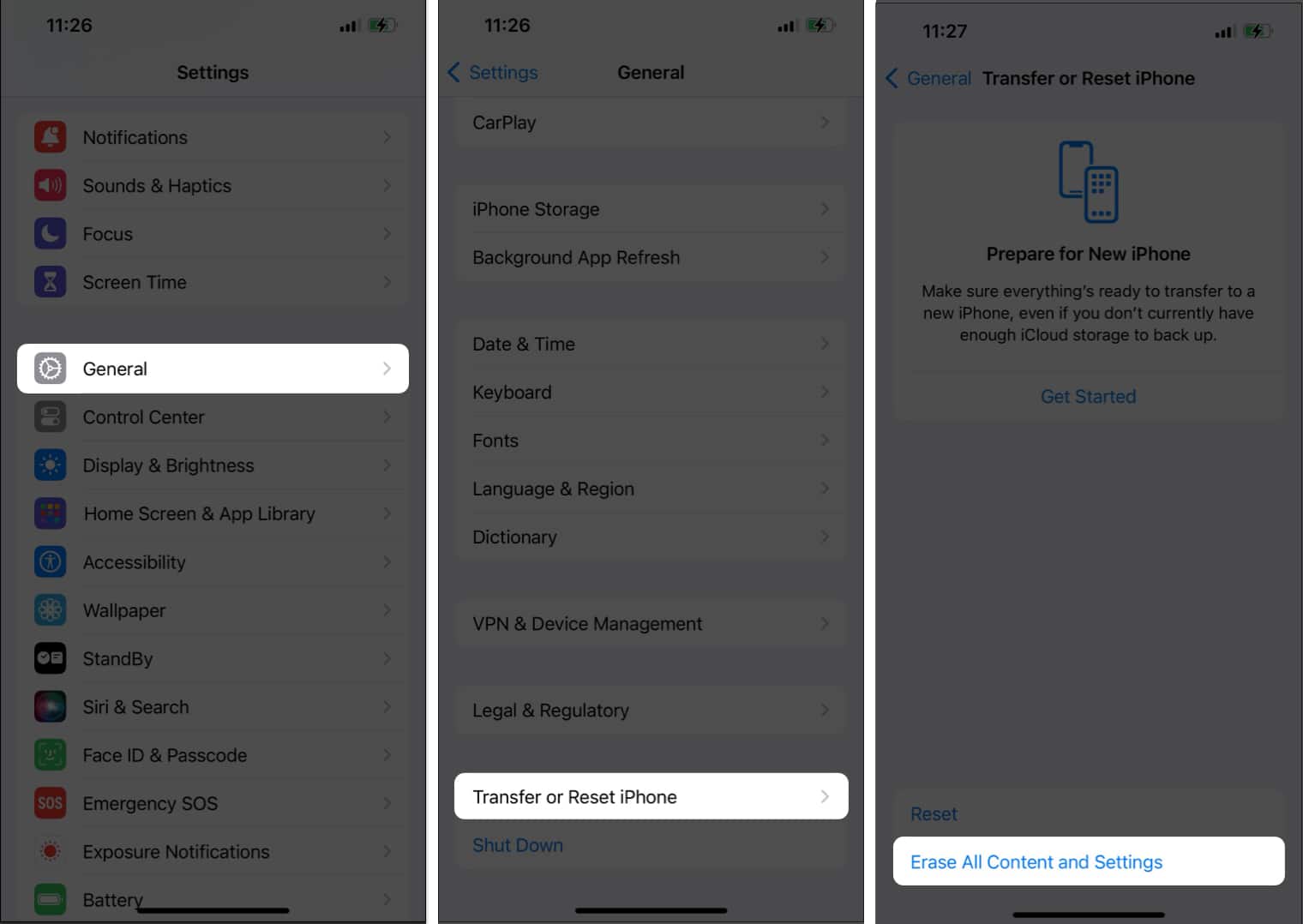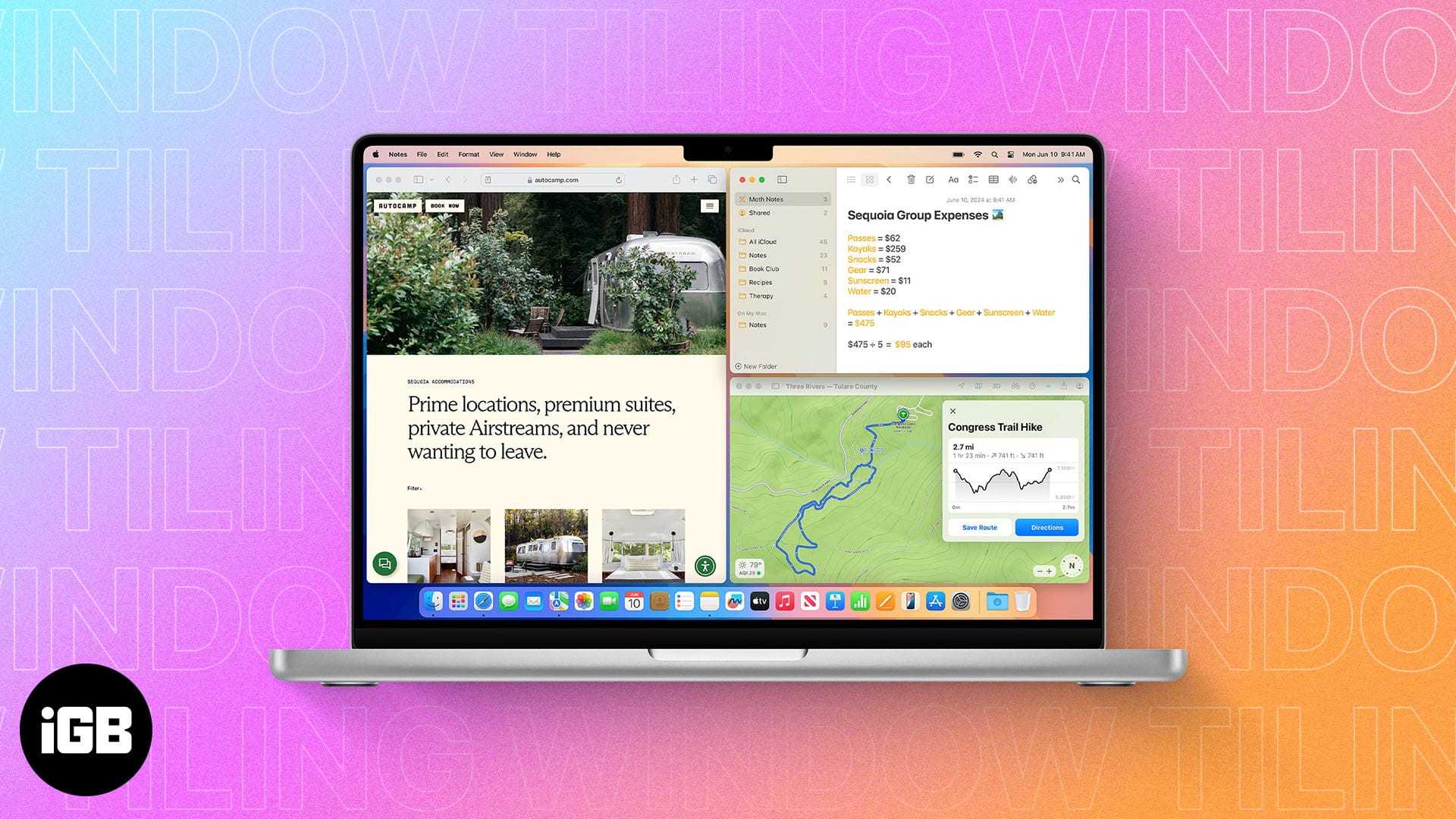Ha az Apple Notes alkalmazást használja iPhone-ján, érdemes Windows PC-jén is használni. Annak ellenére, hogy két különböző platformról van szó, elérheti az Apple Notes alkalmazást a számítógépén.

Ebben a cikkben megvitatjuk, hogyan használhatja az Apple Notes alkalmazást Windows PC-n.
Windows 11
Könnyedén hozzáférhet az Apple Notes használatához Windows 11 rendszerű számítógépen iCloud-fiókja használatával. A Notes megnyitása a számítógépen lehetővé teszi, hogy a teljes billentyűzet használatával gyorsan begépelje, amit csak szeretne. Függetlenül attól, hogy hol menti vagy szerkeszti Jegyzeteit – számítógépén vagy kézi eszközén – az iCloud platform varázsa hozzáférést biztosít hozzájuk.
Mielőtt használhatná az Apple Notes alkalmazást Windows 11 rendszerű számítógépén, meg kell győződnie arról, hogy szinkronizálva van az iCloud-fiókjával. Íme, hogyan kell csinálni:
- Indítsa el a „Beállítások” elemet az iPhone-on.

- A képernyő tetején koppintson profilfotójára vagy nevére.

- Nyomja meg az „iCloud” gombot.

- Görgessen le, keresse meg a „Megjegyzések” részt, és győződjön meg arról, hogy a váltókapcsoló „Be” állásban van.

Most, hogy megbizonyosodott arról, hogy az Apple Notes szinkronizálva van, készen áll a hozzáférésre a számítógépén. Íme, hogyan kell csinálni:
- Indítson el egy böngészőt a számítógépén.

- Navigáljon a sajátjához iCloud fiókot.

- Ha a rendszer kéri, jelentkezzen be fiókjába.

- Válassza ki a „Megjegyzések” ikont.

Csak ennyit kell tennie. Mostantól elérheti jegyzeteit Apple kézi eszközéről vagy Windows 11 rendszerű számítógépéről. Meglévő jegyzetei a képernyő bal oldalán jelennek meg. Megnyithatja és szerkesztheti őket. Ha új jegyzetet szeretne létrehozni, egyszerűen érintse meg a „Jegyzet létrehozása” ikont a képernyő tetején. Ha jegyzetei szinkronizálva vannak az iCloud-fiókjával, a létrehozott szerkesztések vagy új jegyzetek az összes eszközére vonatkoznak.
Windows 10
Ha iCloud-fiókját Windows 10 rendszerű számítógépen használja, könnyen elérheti Apple Notes-ját. Ahelyett, hogy időigényes koppintást végezne iPhone-ján, a számítógép billentyűzetével gyorsan begépelheti és elmentheti az információkat egy Apple Notes dokumentumba. Ezeket a dokumentumokat kézi eszközéről vagy számítógépéről is elérheti.
Először is meg kell győződnie arról, hogy az Apple Notes szinkronizálva van az iCloud-fiókjával. Az ellenőrzéshez kövesse ezeket az utasításokat.
- iPhone-ján indítsa el a „Beállítások” elemet.

- Koppintson a nevére vagy profilfotójára a képernyő tetején.

- Válassza az „iCloud” lehetőséget.

- Görgessen le, és keresse meg a „Jegyzetek” elemet. Győződjön meg arról, hogy a jobb oldali kapcsoló „Be” állásban van.

Most, hogy biztos benne, hogy az Apple Notes megfelelően szinkronizálva van, a következőképpen érheti el azt Windows 10 rendszerű számítógépén:
- PC-jén indítson el egy böngészőt, és lépjen a saját oldalára iCloud fiókot.

- Ha a rendszer kéri, jelentkezzen be hitelesítő adataival.

- Kattintson a „Megjegyzések” ikonra.

Ez minden. Mostantól hozzáférhet az Apple Notes-hoz Windows PC-jén. A bal oldali ablaktáblában bármelyik meglévő jegyzetre kattintva megtekintheti vagy szerkesztheti azokat. Új jegyzet létrehozásához a számítógépen egyszerűen érintse meg a „Jegyzet létrehozása” ikont a képernyő tetején. A számítógépén létrehozott új jegyzetek szinkronizálva lesznek iPhone-jával.
További GYIK
Használok más alkalmazásokat az iPhone-omon, amelyeket a Windows PC-n is használhatok?
Igen. Bármely alkalmazás, amelyet szinkronizált iCloud-fiókjával, elérhető számítógépen. Mindaddig, amíg az alkalmazások szinkronizálva vannak, más platformokon is használhatók lesznek. Ez magában foglalja, de nem kizárólagosan, a fényképeket, a naptárakat és a névjegyeket.
Szinkronizálhatom az Apple Notes-omat a Gmaillel?
Igen. Az Apple Notes megtekintésére és elérésére az iCloud használata alternatívája, ha szinkronizálja őket Gmail-fiókjával. Sajnos csak az új Notes lesz szinkronizálva. Itt van, hogyan:
1. iPhone-ján indítsa el a „Beállítások” alkalmazást, majd érintse meg a „Jelszavak és fiókok” elemet.
2. A „Fiókok” alatt kattintson a „Gmail” lehetőségre.
3. A Notes jobb oldalán érintse meg a kapcsolót „Be” állásba.
Amikor bejelentkezik Gmail-fiókjába, egy új, Notes nevű mappát fog látni. PC-n csak a jegyzeteit tekintheti meg. Ha azonban a mobilalkalmazást használja, teljes hozzáférése lesz a megtekintéshez és a szerkesztéshez.
Használja iCloud-fiókját, hogy hozzáférjen az Apple Notes szolgáltatáshoz
Miután szinkronizálta az Apple Notes alkalmazást iCloud-fiókjával, könnyen elérheti őket Windows PC-n. Az Ön által létrehozott új jegyzetek vagy a meglévők szerkesztései az összes eszközére vonatkoznak. Ha legközelebb gyorsan szeretne feljegyezni valamit, használhatja a Notes alkalmazást iPhone-ján vagy Windows PC-jén.
Szeretett volna elérni az Apple Notes alkalmazást számítógépen? Sikerült hozzáférnie a cikkben leírt módszerekkel? Tudassa velünk az alábbi megjegyzések részben.